윈도우11은 새로운 디자인과 기능을 가진 운영체제로, 많은 사용자들이 업그레이드하고 있습니다. 하지만 윈도우11에는 일부 사용자들이 불편하게 느낄 수 있는 기능도 있습니다. 그 중 하나가 바로 파일 탐색기의 갤러리 기능입니다.
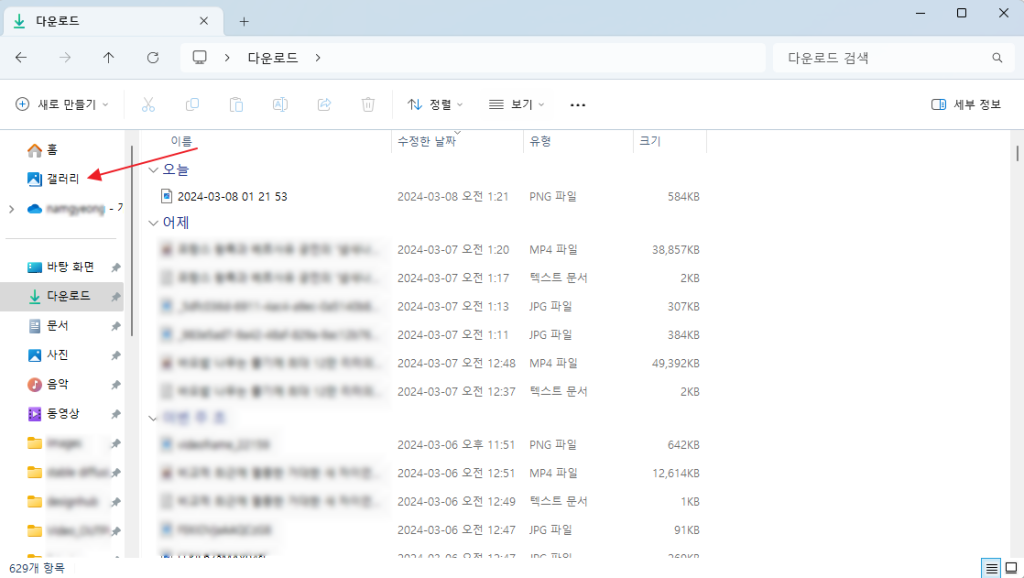
갤러리 기능은 파일 탐색기의 왼쪽 사이드바에 표시되는 탭으로, 컴퓨터에 저장된 모든 사진을 한눈에 볼 수 있게 해줍니다. 이 기능은 사진을 정리하지 않은 사용자들에게는 편리할 수 있지만, 이미 폴더를 잘 정리한 사용자들이나, 타인에게 보여주고 싶지 않은 사진이 있는 사용자들에게는 불필요하거나 불쾌할 수 있습니다.
윈도우11에서는 갤러리 기능을 쉽게 비활성화하거나 제거할 수 있는 옵션을 제공하지 않습니다. 그래서 레지스트리 편집을 통해 갤러리 기능을 지우는 방법을 알아보겠습니다.
레지스트리 편집은 컴퓨터의 설정을 변경하는 과정으로, 잘못하면 시스템에 문제를 일으킬 수 있습니다. 따라서 반드시 백업을 하고, 주의해서 따라해야 합니다.
레지스트리 편집을 통해 갤러리 기능을 지우는 방법은 다음과 같습니다.
- 시작 버튼을 클릭하고, 검색 창에 ‘레지스트리 편집기’라고 입력합니다. 또는 [Windows 키 + R]을 눌러 실행 창을 열고, ‘regedit’이라고 입력합니다. 그리고 엔터키를 눌러 레지스트리 편집기를 실행합니다.
- 레지스트리 편집기에서 다음 경로로 이동합니다. 컴퓨터\HKEY_LOCAL_MACHINE\SOFTWARE\Microsoft\Windows\CurrentVersion\Explorer\Desktop\NameSpace_41040327
- {e88865ea-0e1c-4e20-9aa6-edcd0212c87c} 키를 선택을 하고 마우스 우클릭을 해서 Delete 를 눌러 삭제를 합니다.
- 레지스트리 편집기를 닫고, 파일 탐색기를 다시 실행하면, 갤러리 탭이 사라진 것을 확인할 수 있습니다.
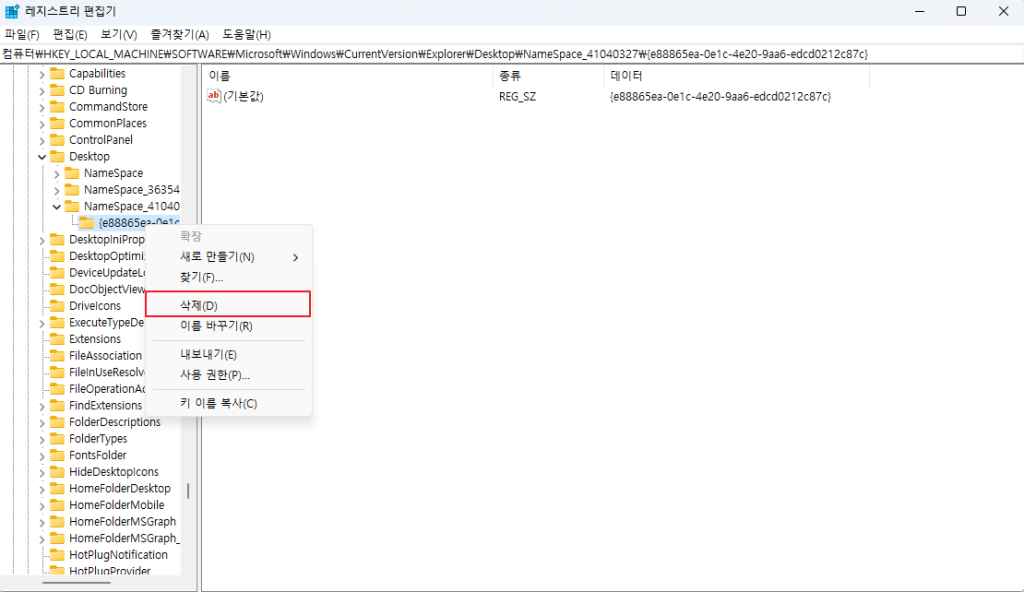
만약 갤러리 기능을 다시 복구하고 싶다면, 레지스트리 편집기에서 컴퓨터\HKEY_CURRENT_USER\Software\Classes\CLSID\{e88865ea-0e1c-4e20-9aa6-edcd0212c87c} 키를 다시 생성을 합니다. 생성은 아래 방법으로 하시면 됩니다.
- CLSID 키를 마우스 오른쪽 버튼으로 클릭하고, 새로 만들기 > 키를 선택합니다. 새로 만든 키의 이름을 다음과 같이 입력합니다. {e88865ea-0e1c-4e20-9aa6-edcd0212c87c}
- {e88865ea-0e1c-4e20-9aa6-edcd0212c87c} 키를 클릭하고, 오른쪽 빈 공간을 마우스 오른쪽 버튼으로 클릭하고, 새로 만들기 > DWORD (32비트) 값을 선택합니다. 새로 만든 값의 이름을 다음과 같이 입력합니다. System.IsPinnedToNameSpaceTree
- System.IsPinnedToNameSpaceTree 값을 더블 클릭하고, 값 데이터를 0으로 입력합니다. (기본값이 0이면 변경할 필요 없습니다.)
이렇게 레지스트리 편집을 통해 윈도우11 파일 탐색기에서 갤러리 기능을 지우는 방법을 알아보았습니다. 갤러리 기능이 필요하지 않은 사용자들은 이 방법을 활용해보세요.